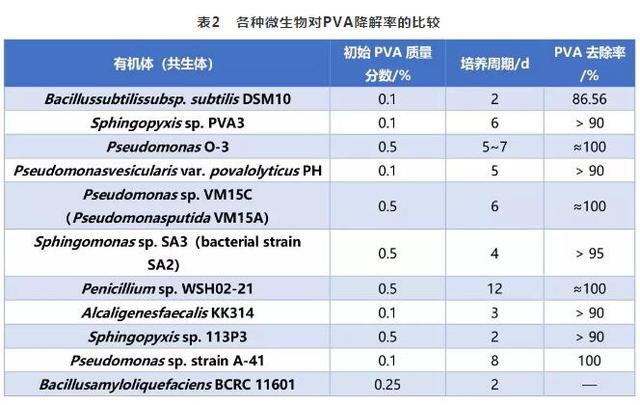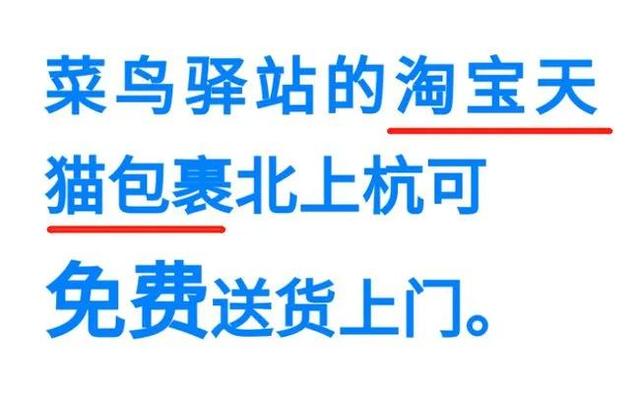我们一般会使用Word 文档制作试卷试题等,比如说选择题中有ABCD四个选项,但是由于字数不一致,我们一般会采用空格的方式对齐,那有没有更加简便的方法呢?今天我们来学习一下如何快速对齐 1000 道题的 ABCD 选项。
首先,我们打开一个需要编辑的Word 文档,此时我们可以看到我们的选项都没有对齐,如图:

然后,在上方工具栏中点击开始,找到并点击“制表位”功能,如图:

点击后弹出“制表位”对话框,在制表位位置处设置“字符为16”,对齐方式选择“左对齐”,前导符选择“2…”,设置完点击确定,如图:

设置完成后,我们将鼠标光标移到每个选项前面,并按“Tab”键,此时ABCD选项便可以快速对齐,如图所示:

最终我们可以看到题目中的选项都已快速对齐,如图所示:

Word 里快速对齐 1000 道题的 ABCD 选项的方法是不是很简单,你学会了嘛?
,